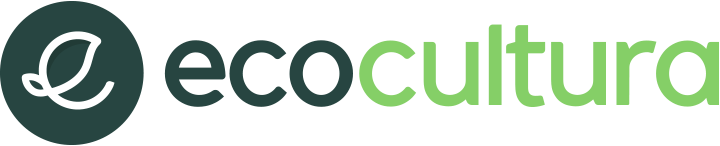Cuidar la batería es elemental para no acotar la vida útil de nuestro ordenador portátil. Aquí te dejamos algunos consejos para optimizar su rendimiento.

La pandemia por coronavirus, el confinamiento y la modalidad de trabajo remoto ha hecho que pasemos más tiempo con nuestros ordenadores portátiles. Con un uso más intensivo es lógico que nos preguntemos por el rendimiento y la vida útil de las baterías.
Esta no solía ser una preocupación en la época en las que podíamos extraer y cambiar las baterías de las laptops, pero desde hace unos años estas computadoras comenzaron a salir de serie con baterías integradas, por lo que deberíamos ocuparnos de optimizar su rendimiento.
Lo primero que debes saber es que la composición de las baterías de las laptops es la misma que la de los móviles, por lo que en principio necesitan cuidados similares. Ambos reservorios de energía están constituidos de litio.
Esto significa que el rendimiento y la capacidad de duración de la batería irá disminuyendo con el tiempo. Las variaciones de temperaturas bruscas afectan la vida útil de las baterías, ya sea porque se encuentran en un sitio muy frío o expuestas a fuentes de calor, como el sol. Como primera medida, evita estas situaciones que dañan a tu ordenador.
No dejes que la batería se descargue
Uno de los principales consejos para asegurar una buena performance de la batería en el tiempo es evitar que se descargue por completo. Cuanto la reserva de energía de tu ordenador está cerca del 20% deberías ponerlo a cargar nuevamente.
Esto es porque las baterías tienen una vida útil de entre unos 500 y 1000 ciclos de carga. Se considera un ciclo de carga cuando la batería pasa del 0% al 100%. Si la cargamos con porcentajes superiores a cero estamos gastando menos de un ciclo y estresando menos a sus componentes.
Utiliza los modos de ahorro de energía
Con Windows 10 puedes utilizar el modo de ahorro de energía. Si haces clic sobre el ícono del indicador de batería podrás acceder a esta opción. El uso de la energía de la batería se optimiza limitando las actualizaciones en segundo plano y sincronizaciones de aplicaciones de correos o calendarios.
Un truco que funciona muy bien en móviles y también en portátiles es disminuir la intensidad del brillo de la pantalla, ya que esta consume una buena parte de los recursos de la batería.
Si tu laptop funciona con teclado retroiluminado asegúrate de utilizar esta función solo cuando la computadora esté enchufada o cuando sea estrictamente necesario.
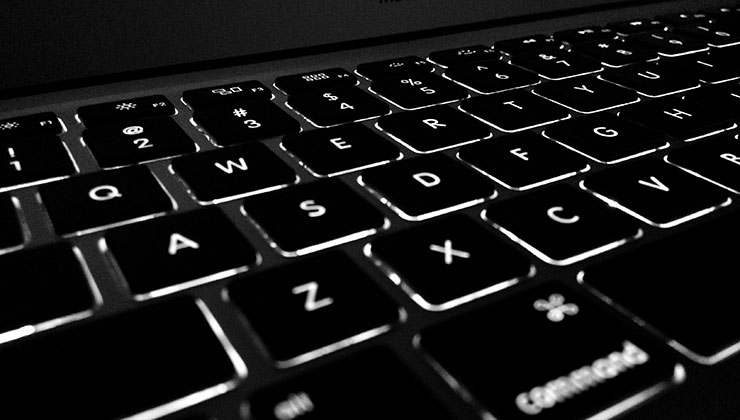
Por otro lado, cuando uses la batería asegúrate de tener enchufados a los puertos USB solo los dispositivos que necesitas. Estos pueden ser un mouse o un teclado. Todo lo que tengas conectado a la computadora consume energía aunque no lo estés utilizando.
Apagado de pantalla e hibernación
Otra de las opciones es configurar los apagados por tiempos de inactividad. Puedes indicarle a Windows que apague la pantalla de tu laptop cuando se registran, por ejemplo, cinco minutos sin interacciones en el teclado o el mouse.
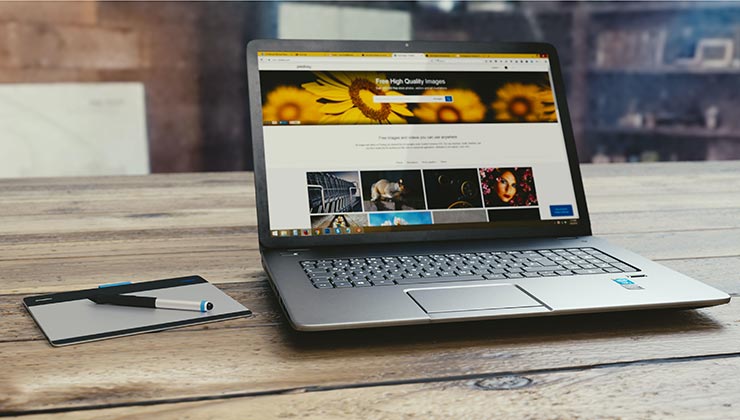
Por otro lado, también puedes indicarle al sistema operativo que suspenda el funcionamiento de la computadora (modo de hibernación) cuando se registre una determinada cantidad de tiempo de inactividad.
Enchufada, pero no al 100
Por otro lado, al permanecer tanto tiempo en casa y frente a la computadora suele ocurrir que la mantenemos enchufada durante todo el día, aún cuando la batería ya está cargada.
La mayoría de los fabricantes de laptops indican que esto no es necesariamente malo, aunque no debería ocurrir con tanta frecuencia.

Por lo general, las computadoras nuevas vienen con sistemas limitadores de cargas que evitan daños en las baterías cuando estas alcanzan el 100% de carga.
Por otro lado, con Windows 10 puedes limitar la cantidad de carga que recibirá la batería cuando esté conectada a la corriente. Si ya sabes que tu computadora estará enchufada todo el día puedes indicarle al sistema operativo que la batería deje de recibir energía cuando su carga llegue al 80% de su capacidad.